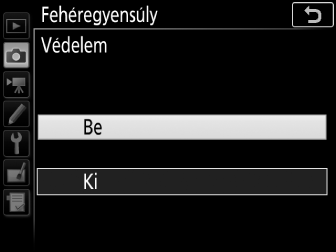Felhasználói beállítás
(kizárólag P, S, A és M módban)
A felhasználói beállítás segítségével egyedi fehéregyensúly-beállításokat rögzíthet és hívhat elő, amikor vegyes fényviszonyok között, vagy erőteljes színt adó fényforrásoknál fényképez. A fényképezőgép legfeljebb hat értéket képes tárolni a fehéregyensúly felhasználói beállításaihoz, d-1-től d-6-ig. A felhasználói fehéregyensúlyt kétféle módon állíthatja be:
Keresős fényképezés
-
Világítson meg egy referenciatárgyat.
Egy semleges szürke vagy fehér tárgyat helyezzen olyan megvilágítás alá, amelyet a végleges fényképen is használni kíván. Műtermi körülmények között a fehéregyensúly méréséhez használjon szürketáblát referenciatárgyként. Ne feledje, hogy a fehéregyensúly mérésekor az expozíció automatikusan növekszik 1 Fé-vel; M módban állítsa úgy az expozíciót, hogy az expozíció jelző ±0 értéket mutasson (0 Az expozíció jelzők).
-
Állítsa a fehéregyensúlyt L (Felhasználói beállítás) értékre.
Nyomja meg a L (U) gombot, és forgassa a fő vezérlőtárcsát mindaddig, míg a L kijelzés megjelenik az információs kijelzőn.
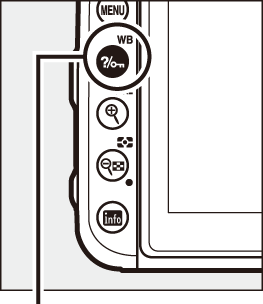
L (U) gomb
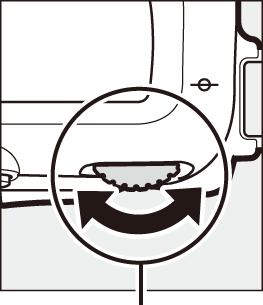
Fő vezérlőtárcsa

-
Válasszon felhasználói beállítást.
Nyomja meg a L (U) gombot, és forgassa a segédtárcsát mindaddig, míg a kívánt felhasználói fehéregyensúly-beállítás (d-1-től d-6-ig) megjelenik az információs kijelzőn.
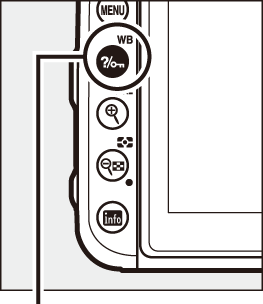
L (U) gomb
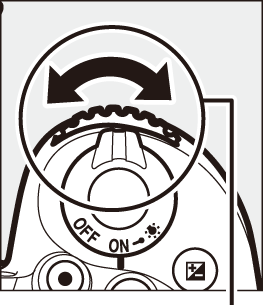
Segédtárcsa

-
Válassza a közvetlen mérés módot.
Egy pillanatra engedje fel a L (U) gombot, majd ismét nyomja le mindaddig, míg a D jelzés villogni kezd a funkciókijelzőn és a keresőben.
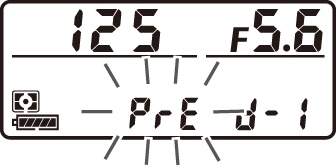
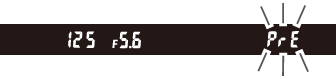
-
Mérje meg a fehéregyensúlyt.
A kijelzők pár másodpercig villognak, ezalatt állítsa be a fényképezőgépet a referenciatárgyra úgy, hogy az betöltse a keresőt, majd nyomja le teljesen a kioldógombot. A fényképezőgép megméri a fehéregyensúly értéket, és eltárolja a 3. lépésben kiválasztott felhasználói beállításban. A készülék nem rögzít fényképet; a fehéregyensúly akkor is pontosan lemérhető, ha a fényképezőgép nem állított élességet.
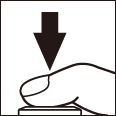
-
Ellenőrizze az eredményt.
Amennyiben a fényképezőgép meg tudta mérni a fehéregyensúly értéket, C jelzés villog a funkciókijelzőn, míg a keresőben egy villogó a jelzés látszik. A fényképezés módba való kilépéshez nyomja le félig a kioldógombot.
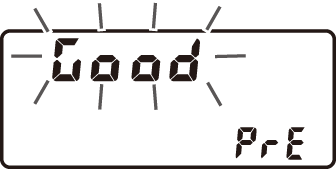
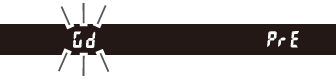
Ha a megvilágítás túl sötét vagy túl világos, a fényképezőgép nem biztos, hogy be tudja mérni a fehéregyensúlyt. Ilyenkor villogó b a jelzés jelenik meg a funkciókijelzőn és a keresőben. Nyomja le félig a kioldógombot az 5. lépéshez történő visszatéréshez, és mérje meg ismét a fehéregyensúlyt.
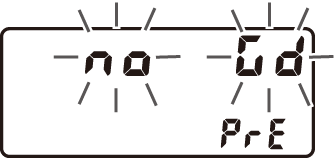
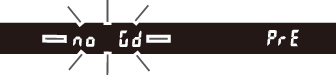
Felhasználói fehéregyensúly mérése (keresős fényképezés)
A felhasználói fehéregyensúly nem mérhető időzített videó rögzítése során, illetve HDR fénykép (0 Széles dinamikatartomány (HDR)) és többszörös expozíció (0 Többszörös expozíció) készítésekor.
Védett felhasználói beállítások
Ha az aktuális felhasználói beállítás védett (0 Védelem), 3 jelzés villog a funkciókijelzőn és a keresőben, amint megpróbál új értéket mérni.
Közvetlen mérési mód
Ha keresős fényképezésnél a kijelzők villogása közben nem végez műveletet, a közvetlen mérési mód a c2 Egyéni beállításban (Készenléti időzítő, 0 Készenléti időzítő) megadott időn belül befejeződik.
Felhasználói beállítás kiválasztása
A fényképezés menüben található Fehéregyensúly menüpont Felhasználói beállítás elemének kiválasztásakor megjelennek a fehéregyensúly felhasználói beállításai; jelölje ki a kívánt felhasználói beállítást, majd nyomja meg az J gombot. Amennyiben a kiválasztott felhasználói beállításhoz jelenleg nem tartozik érték, a fehéregyensúly a Közvetlen napfény beállítás értékére, vagyis 5200 K-ra áll.
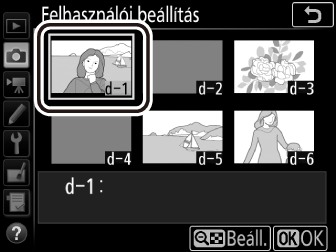
Élő nézet (célpont fehéregyensúly)
Élő nézet során a fehéregyensúly megmérhető a kép egy kiválasztott területén, így nincs szükség referenciatárgy előkészítésére vagy objektívcserére telefotó objektívvel végzett fényképezéskor.
-
Nyomja meg az a gombot.
A tükör felemelkedik, és az objektíven át látható kép megjelenik a fényképezőgép monitorán.
-
Állítsa a fehéregyensúlyt L (Felhasználói beállítás) értékre.
Nyomja meg a L (U) gombot, és forgassa a fő vezérlőtárcsát mindaddig, míg a L jelzés megjelenik a monitoron.
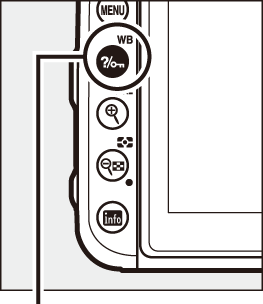
L (U) gomb
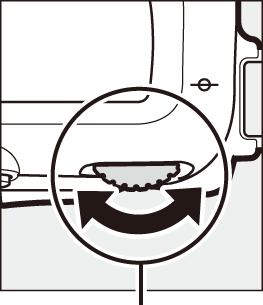
Fő vezérlőtárcsa
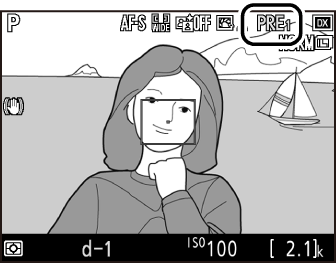
Monitor
-
Válasszon felhasználói beállítást.
Nyomja meg a L (U) gombot, és forgassa a segédtárcsát mindaddig, míg a kívánt felhasználói fehéregyensúly beállítás (d-1-től d-6-ig) megjelenik a monitoron.
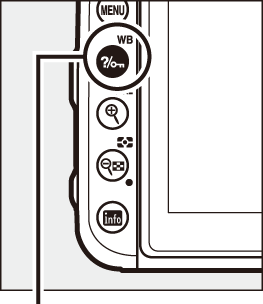
L (U) gomb
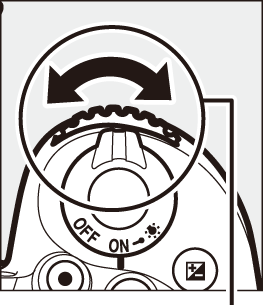
Segédtárcsa
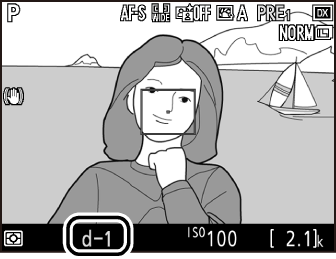
-
Válassza a közvetlen mérés módot.
Egy pillanatra engedje fel a L (U) gombot, majd ismét nyomja le mindaddig, míg a L ikon villogni kezd a monitoron. A célpont fehéregyensúly célpontja (r) megjelenik a kiválasztott élességpontban.
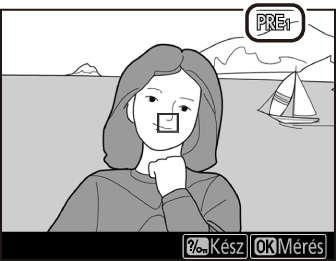
-
Helyezze a célpontot egy fehér vagy szürke területre.
Amíg a L jelzés villog a kijelzőn, a választógombbal helyezze a r ikont a téma fehér vagy szürke területére. A célpont pontosabb elhelyezése érdekében a X (T) gomb megnyomásával ráközelíthet a körülötte lévő területre. A fehéregyensúlyt a keret bármely pontján bemérheti úgy is, hogy a monitoron rákoppint a témára; ez esetben a 6. lépésben nem kell megnyomnia az J gombot vagy a kioldógombot.
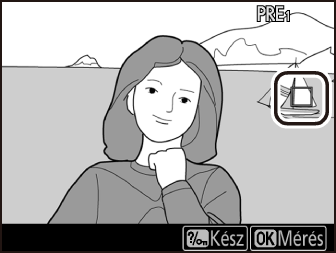
-
Mérje meg a fehéregyensúlyt.
A fehéregyensúly méréséhez nyomja meg az J gombot, vagy nyomja le teljesen a kioldógombot. A fehéregyensúly méréséhez rendelkezésre álló időt a c4 Egyéni beállítás (Monitor kikapcs. késl. ideje) > Élő nézet eleme (0 Monitor kikapcs. késl. ideje) határozza meg.

A fényképezőgép üzenetben jelzi, ha nem tudja megmérni a fehéregyensúlyt. Válasszon új célpontot a fehéregyensúlyhoz, és ismételje meg a műveletet az 5. lépéstől.

-
Lépjen ki a közvetlen mérési módból.
Közvetlen mérési módból a L (U) gomb megnyomásával léphet ki.
A fehéregyensúly felhasználói beállításai megtekinthetők a fényképezés vagy a videofelvétel menüben, a Fehéregyensúly menüpont Felhasználói beállítás elemében. A fehéregyensúly felhasználói beállításainak mérésére használt célpontok pozíciója megjelenik az élő nézet során rögzített felhasználói beállításokon.
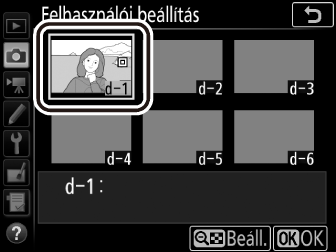
Felhasználói fehéregyensúly mérése (élő nézet)
A felhasználói fehéregyensúly nem állítható be, ha HDR expozíció van folyamatban (0 Széles dinamikatartomány (HDR)).
Felhasználói beállítások kezelése
Fehéregyensúly-beállítás másolása fényképről
Kövesse az alábbi lépéseket egy meglévő fénykép fehéregyensúly értékének a kiválasztott felhasználói beállításba történő másolásához.
-
Válassza a Felhasználói beállítás menüpontot.
Válassza ki a fényképezés menü Fehéregyensúly menüpontját, majd jelölje ki a Felhasználói beállítás elemet, és nyomja meg a 2 gombot.

-
Válasszon rendeltetési helyet.
Jelölje ki a felhasználói beállítás rendeltetési helyét (d-1–d-6), és nyomja meg a W (Z) gombot.
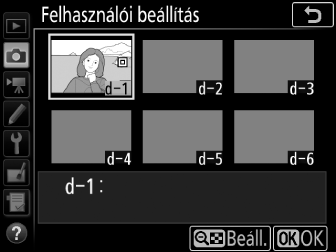
-
Válassza a Kép kiválasztása lehetőséget.
Jelölje ki a Kép kiválasztása menüpontot, és nyomja meg a 2 gombot.

-
Jelöljön ki egy forrásképet.
Jelölje ki a forrásképet. A kijelölt fénykép teljes képes megjelenítéséhez nyomja meg és tartsa lenyomva a X (T) gombot.

-
Másolja át a fehéregyensúly értékét.
Nyomja meg az J gombot a kijelölt fénykép fehéregyensúly értékének a kiválasztott felhasználói beállításba történő másolásához. Ha a kijelölt képhez megjegyzés is tartozik (0 Megjegyzés), a megjegyzés tartalma is másolásra kerül a kiválasztott felhasználói beállítás megjegyzés mezőjébe.
A fehéregyensúly felhasználói beállításának finomhangolása
A kiválasztott felhasználói beállítás finomhangolása elvégezhető a Finomhangolás menüpont kiválasztásával, és a fehéregyensúlynak „A fehéregyensúly finomhangolása” részben (0 A fehéregyensúly finomhangolása) leírtak szerinti beállításával.
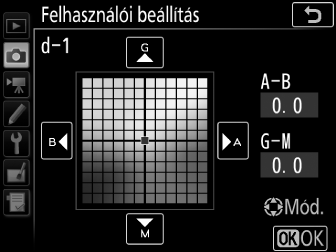
Megjegyzés szerkesztése
Amennyiben egy legfeljebb 36 karakterből álló magyarázó feliratot kíván hozzáadni az aktuális felhasználói fehéregyensúlyhoz, válassza a felhasználói fehéregyensúly menü Megjegyzés szerkesztése menüpontját, és írja be a kívánt szöveget.
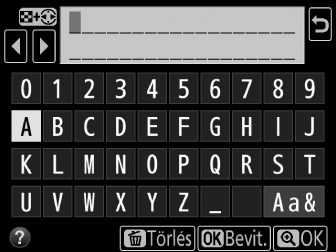
Védelem
A fehéregyensúly aktuális felhasználói beállításának védelméhez válassza a felhasználói fehéregyensúly menü Védelem menüpontját, jelölje ki a Be lehetőséget, és nyomja meg az J gombot. A védett felhasználói beállítások nem módosíthatók, továbbá a Finomhangolás és a Megjegyzés szerkesztése menüpontok sem használhatók.